Bugzilla详细使用(英文)
bugzilla配置文档

Bugzilla 安装与配置1.安装Apache1.为了安装Apache,首先要判断在安装Linux的时候是否安装了httpd,如下命令:rpm –qhttpd,出现如下显示,表明没有安装则在Red Hat Linux 9.0的第一张安装盘中的/RedHat/RPMS目录中有名为http-2.0.40-21.i386.rpm的文件,进行安装。
2.配置Apache1.进入/etc/httpd/conf目录2.使用ifconfig可以查看当前的ip地址,如图当前ip地址是192.168.47.1113.使用cp命令备份一个配置文件,如图4.5.使用vi打开当前目录下的httpd.conf文件6.使用“/”命令查找ServerName字符串,并修改参数ServerName,如图7.使用命令httpd –t检查配置文件语法是否正确,如图:7.修改/etc/hosts文件,添加一行“192.168.3.95 oygc”,其中oygc是主机名,如图:8.使用“/etc/rc.d/init.d/httpd strat”启动Apache服务,如图:9.在其他计算机中输入虚拟服务器的IP地址,如出现下图所示的页面,表示Apache已经正常启动。
10.在/var/www/html目录中用VI创建文件index.html,内容如下:11.使用IE浏览器查看显示内容。
3.bugzilla2.18rc2版安装:3.1:安装gcc与zlib1.安装前先检查是否安装了gcc和zlib2.zlib检查方法:rpm -qa |grep zlib,如图则表示已安装3. gcc检查方法:直接运行gcc命令,如果报gcc:no input file的提示就表示已装了gcc,否则就需要装gcc(在redhat的第2张安装盘中找到gcc-3.2.2-5.i386.rpm并安装),如图表示没安装:4.安装gcc,在redhat的第2张安装盘中找到gcc-3.2.2-5.i386.rpm并安装,如图表示安装成功3.2安装4.0.21mysql:devel、server、client1.首先要把这三个安装文件从安装盘中拷贝到主目录下进行安装:2.安装devel、server、client前,先把mysql的安装包放在另一台Windows虚拟机里面,然后用samba连接,然后把文件拷贝到liunx虚拟机的主目录下面:如图注:在Linux虚拟机的主目录下的创建文件夹tmp:mkdir tmp3.开始安装,首先安装server,如图:4.安装server成功之后,安装client,如图.5.安装server,client完后,继续安装devel,如图:3.3安装Appconfig、CGI、TimeDate1.安装前,首先把安装文件拷贝到Linux主目录下,如图注:这里可以把文件夹的所以文件拷贝到Linux虚拟机的主目录下,因为后面还会用到里面的文件:2.安装Appconfig,在主目录下的tmp下找到Appconfig-1.56.tar.gz进行安装,首先要进行解压:如图:生成makefile文件,如图:进入这个文件:然后运行perl Makefile.PL运行make,如图:之后执行make install,如图:3.安装完成后,根据AppConfig的安装步骤安装CGI,执行步骤为tar –xzvf CGI.pm-3.05.tar.gzperl Makefile(注意这一步要进入生成的makefile文件夹中执行) makemake install安装完成后,如图:4.安装TimeDate也是一样:如图:1.安装完Appconfig、CGI、TimeDate后,然后安装DBI:也是根据安装Appconfig的步骤一样的:tar –xzvf DBI-1.45.tar.gzperl Makefile(注意这一步要进入生成的makefile文件夹中执行)makemake install如图依次执行:3.5.安装DBD安装DBD之前,要先安装zilb-devel-1.1.4-8.i386.rpm,由于之前已经拷贝到了主目录下面,所以直接可以在主目录下的tmp下找到改文件进行安装:如图:安装完成后,先运行unset LANG命令,再安装DBD,如图:安装DBD,如图:1.然后根据步骤继续安装:安装完成后继续安装gd,首先解压文件gd:如图:进入makefile生成的文件,依次执行下列命令:./configuremakemake checkmake install安装完成后如图:3.7.安装GD1.安装玩gd之后,然后安装GD:tar –xzvf GD-2.30.tar.gzperl Makefile(注意这一步要进入生成的makefile文件夹中执行)makemake install安装完成后:如图:3.8.安装Template-toolkit1.安装完GD后,安装Template-toolkittar –xzvf Template-Toolkit-2.14.tar.gz-perl Makefile(注意这一步要进入生成的makefile文件夹中执行) makemake install在执行perl Makefile.PL时出现如下图:回车或者按字母Y.出现如下图:进入mysql中创建数据库、用户名、密码(这里我创建的数据库为bugs,用户名:bugs,密码为:123456)然后一直回车。
Bugzilla使用说明 之一 用户管理
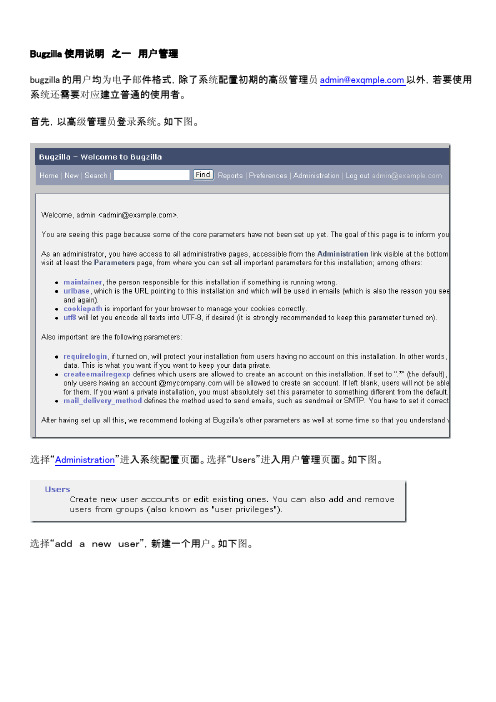
Bugzilla使用说明之一用户管理
bugzilla的用户均为电子邮件格式,除了系统配置初期的高级管理员admin@以外,若要使用系统还需要对应建立普通的使用者。
首先,以高级管理员登录系统。
如下图。
选择“Administration”进入系统配置页面。
选择“Users”进入用户管理页面。
如下图。
选择“addanewuser”,新建一个用户。
如下图。
输入新用户信息,然后选择“Add”。
为新建的用户分配权限。
仅给此用户编辑bug信息的权限。
查看用户列表,看到刚刚建立的新用户:tom@
使用tom@登录,验证新用户建立是否成功。
以上,完成了新建用户和分配权限的工作。
下面,介绍一下如何删除一个用户。
Bugzilla默认的设置是不允许删除用户的,但是同个高级管理员的配置设定后,是可以删除用户的。
使用高级管理员登录,进入配置页面。
设置允许删除用户即可。
OK。
用户的创建,删除,权限的设定到此为止说明完毕。
Bugzilla 的基本操作_软件项目管理实用教程_[共2页]
![Bugzilla 的基本操作_软件项目管理实用教程_[共2页]](https://img.taocdn.com/s3/m/fac5f4e643323968001c920e.png)
170
y若不是,重新分配给项目组长或应该负责的开发者;
y若是,则进行处理,解决Bug并给出解决方法(可创建补丁附件及补充说明)。
(4)测试人员查询开发者已修改的Bug,进行测试(可创建Test Case附件)。
y经验证无误后,修改状态为Verified,待整个产品发布后,修改为Closed。
y若还有问题,Reopened,状态重新变为“New”,并发邮件通知相关人员。
(5)如果这个Bug一周内一直没被处理过,Bugzilla就会一直用E-mail通知它的属主,直到Bug被处理。
11.3.3 Bugzilla的基本操作
(1)新建一个用户账号
单击“Open a new Bugzilla account”链接,输入用户的E-mail地址,然后单击“Create Account”。
稍候,用户会收到一封电子邮件,邮件中包含用户的登录账号(与E-mail相同)和口令,这个口令是Bugzilla系统随机生成的,可以根据需要进行变更。
随后可使用该账号登录Bugzilla。
(2)报告Bug
报告一个新的Bug时,需在图11.12所示的界面中输入
Bug的相关信息。
图11.12 Bugzilla中报告缺陷的页面
Priority指缺陷的优先级。
Initial State指Bug的初始状态,在Bug的处理流程中,有以下几种状态。
bugzilla的使用说明
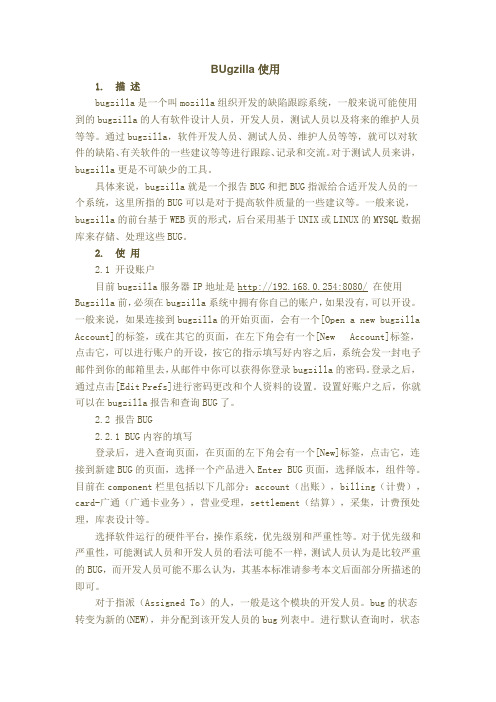
BUgzilla使用1. 描述bugzilla是一个叫mozilla组织开发的缺陷跟踪系统,一般来说可能使用到的bugzilla的人有软件设计人员,开发人员,测试人员以及将来的维护人员等等。
通过bugzilla,软件开发人员、测试人员、维护人员等等,就可以对软件的缺陷、有关软件的一些建议等等进行跟踪、记录和交流。
对于测试人员来讲,bugzilla更是不可缺少的工具。
具体来说,bugzilla就是一个报告BUG和把BUG指派给合适开发人员的一个系统,这里所指的BUG可以是对于提高软件质量的一些建议等。
一般来说,bugzilla的前台基于WEB页的形式,后台采用基于UNIX或LINUX的MYSQL数据库来存储、处理这些BUG。
2. 使用2.1 开设账户目前bugzilla服务器IP地址是http://192.168.0.254:8080/ 在使用Bugzilla前,必须在bugzilla系统中拥有你自己的账户,如果没有,可以开设。
一般来说,如果连接到bugzilla的开始页面,会有一个[Open a new bugzilla Account]的标签,或在其它的页面,在左下角会有一个[New Account]标签,点击它,可以进行账户的开设,按它的指示填写好内容之后,系统会发一封电子邮件到你的邮箱里去,从邮件中你可以获得你登录bugzilla的密码。
登录之后,通过点击[Edit Prefs]进行密码更改和个人资料的设置。
设置好账户之后,你就可以在bugzilla报告和查询BUG了。
2.2 报告BUG2.2.1 BUG内容的填写登录后,进入查询页面,在页面的左下角会有一个[New]标签,点击它,连接到新建BUG的页面,选择一个产品进入Enter BUG页面,选择版本,组件等。
目前在component栏里包括以下几部分:account(出账),billing(计费),card-广通(广通卡业务),营业受理,settlement(结算),采集,计费预处理,库表设计等。
bugzilla

BUGZILLA功能介绍
2.BUGZILLA缺陷跟踪总流程
开发人员 Y 分派给开发 人员处理 处理Bug
新 建
已确认
反 馈
反馈
项目经理
已分派
开发人员
N
N
报告 测试 Y 结束
已解决
反 馈
测试人员
已关闭
BUGZILLA功能介绍
3. BUGZILLA用户角色及权限的管理
如右图,负责人 master@处 理BUG后, BUG报告者 xuanchunli@xinguodu.co m会收到一个EMAIL通知。
BUGZILLA实例应用 三、报告缺陷
BUG报告者验证问题未通 过,REOPEN后的 EMAIL通知
如右图,报告者 master@验 证BUG时未通过,重新 REOPEN, 负责人 xuanchunli@xinguodu.co m会收到一个EMAIL通知。
BUGZILLA实例应用 七、BUG统计
表格式报告产生页面
X轴(报告者)、Y轴(负责 人)、Z轴(严重程度), 后,生成的图表见右图显 示。
BUGZILLA实例应用 七、BUG统计
图形式报告产生页面
在右图中,分别在X、Y、 Z轴下拉菜单中选择相应内 容,点击“产生报告”。
BUGZILLA实例应用 七、BUG统计
BUGZILLA实例应用 三、报告缺陷
1、查询要提交的BUG是否已 存在; 2、若不存在,再添加; [输入新Bug]->选择该bug所 处在的产品名称
BUGZILLA实例应用 三、报告缺陷
输入BUG信息
BUGZILLA实例应用 三、报告缺陷
BUG提交成功后
如提交BUG后,BUG ID为 5: http://172.17.1.19/bugzilla /show_bug.cgi?id=5
bugzilla使用手册(缺陷管理系统使用说明书V1.0版)要点
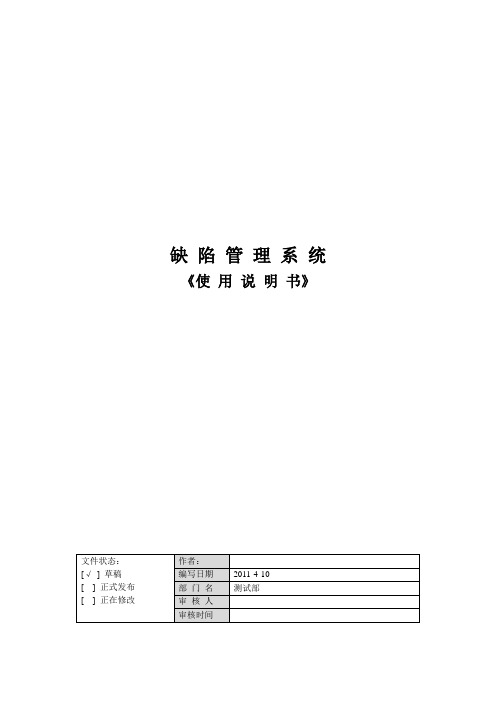
缺陷管理系统《使用说明书》目录1序言 (4)1.1 什么是Bugzilla (4)1.2为什么使用Bugzilla (4)2BUGZILLA基本操作 (5)3BUG提交过程 (5)4BUG处理流程 (7)5对于BUG的不同处理情况 (9)6有关权限说明 (10)7查询操作 (10)8管理员操作指南 (13)1序言1.1 什么是BugzillaBugzilla是Mozilla公司向我们提供的一个开源的免费缺陷跟踪工具。
作为一个产品缺陷的记录及跟踪工具,它能够为我们建立一个完善的Bug跟踪体系,包括报告Bug、查询Bug记录并产生报表、处理解决、管理员系统初始化和设置四部分。
并具有如下特点:●基于Web方式,安装简单、运行方便快捷、管理安全。
有利于缺陷的清楚传达。
本系统使用数据库进行管理,提供全面详尽的报告输入项,产生标准化的Bug报告。
提供大量的分析选项和强大的查询匹配能力,能根据各种条件组合进行Bug统计。
当错误在它的生命周期中变化时,开发人员、测试人员、及管理人员将及时获得动态的变化信息,允许你获取历史纪录,并在检查错误的状态时参考这一记录。
●系统灵活,强大的可配置能力。
Bugzilla工具可以对软件产品设定不同的模块,并针对不同的模块设定开发人员和测试人员;这样可以实现提交报告时自动发给指定的责任人;并可设定不同的小组。
设定不同的用户对Bug记录的操作权限不同,可进行有效的控制管理。
允许设定不同的严重程度和优先级,可以在错误的生命期中管理错误,从最初的报告到最后的解决,都有详细的记录,确保了错误不会被忽略,同时,可以让开发人员将注意力集中在优先级和严重程度高的错误上。
●自动发送Email通知相关人员。
根据设定的不同责任人,自动发送最新的动态信息,有效的帮助测试人员和开发人员进行沟通。
1.2为什么使用BugzillaBUGZILLA是一个拥有强大功能的缺陷跟踪系统。
它可以使我们更好的在软件开发过程中跟踪软件错误的处理过程,为开发和测试工作以及产品质量的度量提供数据支持,从而有效的保证软件产品的质量。
Bugzilla使用简介

• 3) 期望应出现的正确结果。
• 3、 Bug状态(status)初始状态Initial state 为New。 • 4、 Depends on:如果该Bug必须在其他Bug修改以后才能够修改 ,则在此项目后填写那个Bug的编号
• 5、Blocks如果该Bug的存在影响了其他Bug的修改,则在此项目 后填写被影响的Bug编号
管理员系 统初始化 和设置
处理解决 BUG
Page2/15
Bugzilla简介
• Bugzilla因功能完善并且使用简单,被众多知名厂商和开源组织采用,包 括Linux,Eclipse,NASA等。 • 1. 强大的检索功能
• 2. 用户可配置的通过Email公布Bug变更
• 3. 历史变更记录 • 4. 附件管理
• • 若还有问题,REOPENED,状态重新变为“New",并发邮件通知。
Page14/15
查询Bug
• 直接输入Bug Id,点击find 查询。可以查看Bug的活动纪录。
• 点击Search,输入条件进行查询。
• 点击My Bugs,处理我的bug。
Page15/15
1. Bugzilla简介 2. BUG处理流程 3. 使用指南
Page16/15
Page17/15
Bugzilla使用简介
2009-6-9
Company Confidential
2. BUG处理流程 3. 使用指南 4. Q&A
Page1/15Biblioteka Bugzilla简介•
报告 Bug
查询Bug 记录并产 生报表
Buzilla 是Mozilla公司提 供的一个共享的免费工具. 作为一个产品缺陷的记录 及跟踪工具,它能够建立 一个完善的Bug跟踪体系
bugzilla三级用户简明利用手册
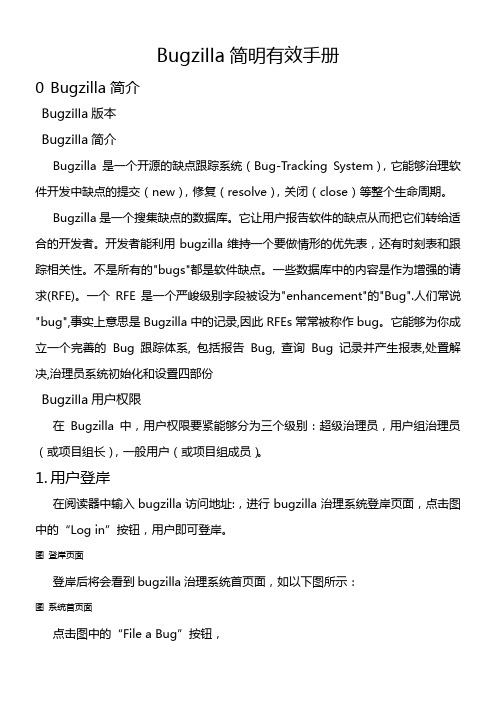
Bugzilla简明有效手册0Bugzilla简介Bugzilla版本Bugzilla简介Bugzilla 是一个开源的缺点跟踪系统(Bug-Tracking System),它能够治理软件开发中缺点的提交(new),修复(resolve),关闭(close)等整个生命周期。
Bugzilla是一个搜集缺点的数据库。
它让用户报告软件的缺点从而把它们转给适合的开发者。
开发者能利用bugzilla维持一个要做情形的优先表,还有时刻表和跟踪相关性。
不是所有的"bugs"都是软件缺点。
一些数据库中的内容是作为增强的请求(RFE)。
一个RFE是一个严峻级别字段被设为"enhancement"的"Bug".人们常说"bug",事实上意思是Bugzilla中的记录,因此RFEs常常被称作bug。
它能够为你成立一个完善的Bug 跟踪体系, 包括报告Bug, 查询Bug 记录并产生报表,处置解决,治理员系统初始化和设置四部份Bugzilla用户权限在Bugzilla 中,用户权限要紧能够分为三个级别:超级治理员,用户组治理员(或项目组长),一般用户(或项目组成员)。
1.用户登岸在阅读器中输入bugzilla访问地址:,进行bugzilla治理系统登岸页面,点击图中的“Log in”按钮,用户即可登岸。
图登岸页面登岸后将会看到bugzilla治理系统首页面,如以下图所示:图系统首页面点击图中的“File a Bug”按钮,通过选择特定Products及Products下面的特定Components,能够新建一个Bug。
图系统首页面点击图中的“Search”按钮,系统将依照账户权限,及设置的查询条件,查询系统中已经存在的Bugs。
图系统首页面点击图中的“User Preferences”按钮,进入用户信息查看及修改界面,如以下图所示:图User Preferences页面点击图中的“Account Information”按钮,可修改自己的账户密码和备注用户名,点击“Permissions”按钮,可查看自己所拥有的权限。
- 1、下载文档前请自行甄别文档内容的完整性,平台不提供额外的编辑、内容补充、找答案等附加服务。
- 2、"仅部分预览"的文档,不可在线预览部分如存在完整性等问题,可反馈申请退款(可完整预览的文档不适用该条件!)。
- 3、如文档侵犯您的权益,请联系客服反馈,我们会尽快为您处理(人工客服工作时间:9:00-18:30)。
Bugzilla简明使用手则
简介:
Bugzilla是Mozilla公司向我们提供的一个开源的免费缺陷跟踪工具。
作为一个产品缺陷的记录及跟踪工具,它能够为你建立一个完善的Bug跟踪体系,包括报告Bug、查询Bug记录并产生报表、处理解决、管理员系统初始化和设置四部分:
Bugzilla操作流程:
操作步骤
用户注册:
首先打开IE在地址栏里输入:http://192.168.9. 101/bugzilla/(这个是第二组在虚拟机上建立的Bugzilla服务器,以后装在机房服务器上,相应网址要再做修改),正常情况下应该显示如下界面(以下图片都是第1张为英文界面,第2张为中文界面)
新用户点击新建账号,出现:
这里输入自己的邮箱。
然后会回复大家一份邮件,格式如下。
注册成功信息:
使用OUTLOOK登录BUGZILLA发送邮件的邮箱,收到的注册信息邮件:(复制标色的那串连接)
将邮件中的连接复制,在浏览器中粘贴打开如下页面,到Bugzilla 首页后面:
形式如下
http://192.168.30.81/bugzilla/token.cgi?t=vgJrIXzkHN&a=request_new_account
输入自己的真实姓名和密码就能完成注册
输入真是姓名,密码,注册后登陆可以看到管理界面。
新帐号zhang@com(显示刚才注册的邮箱)已经成功创建,现在可以进入登录界面登录。
管理员操作:
管理员具有一些特殊权限,可以更改用户设置和模块设置。
如新增模块等,下面是如何进行常用的管理员操作。
管理项目:
使用管理员账户登录,管理员登陆的时候页面如下:
点击‘管理’:
然后会出现管理界面:
在产品管理里面设置项目信息:
用户权限设置:打开管理员设置首页:
我们可以先创建一个群组,然后给这个群组设置权限。
点击分组管理:
添加一个群组:
然后可以对组权限进行设置:
这个需要小组内研究决定。
什么人应该具有什么权限。
以下是添加单独用户的权限设置:
点进去后可以修改用户相关信息:
Login name:登陆名称,这里设置email的名称
Real name:真实名称
Password:可以为用户设置一个新密码
Disable text:如果这里不为空则用户帐号将被禁用,这里用来解释被禁原因
Group access:
在组访问设置里面有两列构选框,
第一列(左边列):可以为别的用户设置成为这个组的成员,既是说如果我把一个用户某一组第一列勾选,则授权这个用户就可以添加其他用户到这个组,相当于管理这个组。
第二列(右边列):成为这个组的成员。
由下图中的勾选及提示就可看出:
用户成为一个组的成员使用检查框或灰色条显示。
灰色条表明是间接成员关系,不管是从其他组派生的(用方框扩起来,就是在Group设置中该组勾选Inherit自其他组)还是通过正规表达式(在设置组参数中可以通过正规表达式添加成员)。
在第一列的勾选框上有方框扩起来,表明另一个组的成员可以授权某个用户成为该组成员(用方括号扩起来表明这个组是继承自另一个组,那个组的成员自动成为本组成员,这样那个组的成员也可以授权某个用户为这个组的
成员)
添加产品(项目):
然后完善产品信息,名字是一定要有的,描述也很重要,版本号需要制定一个规范,这里初始定位1.0.0,注意选择创建图表数据集:
点击添加,然后需要添加至少一个模块:
这里可以选择组访问控制:
选择我们的项目:
我们可以在项目中添加编辑新模块:
添加模块信息:
完了之后点击页面上方新建:
出现产品选择,如果没有,请刷新一次页面看看:
注意:添加模块时一定要详细的说明模块的描述。
完了点击保存修改。
Bug提交:
在这个时候我们就可以添加Bug了:
提交bug 的页面:
主要修改:
选择产品后我们可以看到具体bug提交的页面。
版本号(version):软件版本
组件(component):产品(product)中细分的组件
平台(platform):硬件平台
操作系统(os):软件操作系统
优先级(priority):bug的优先级
严重级(severity):bug的严重级别
分配给谁(assign to):这个主要由你选则的模块(component)自动决定,当然也可以自己输入抄送给谁(CC):可以选择同时把这封提交bug的邮件抄送给谁
概要(summary):类似于标题
描述(discription):具体的bug描述
选择框让哪个组可见,如果都不选的话则都可看见这个bug
如图中我所设置,点击提交bug(commit),这时bug应该以邮件方式发送成功
可以选择模块和版本,由于只是Demo,所以只列出了一个,这里对严重程度的设定需要开发小组和测试组共同
优先级:
即bug处理的紧急程度,从P1-P5依次降低。
这个需要bug提交人员认真考虑先,接收到bug的人也要仔细看邮件,注意分辨优先级,一些阻塞程序继续开发的严重bug一定要尽早解决。
初始状态:
Bug初始状态有新建和已分配两种,一般在确定了出bug的功能模块和处理bug的人员时这里选择已分配。
优先级和严重程度字段值我们可以自行设置:
打开管理界面的首页,点击管理,字段值,我们这里做个Demo,仅仅是添加了一个操作系统字段为windowsXp:
打开“字段值”——选择“操作系统”:
然后点击“操作系统”,出现:
点击添加
添加如上字段
然后在新建Bug的时候就会出现这个字段值:
因此,在确定了项目后,我们可以定义各种自定义字段值,但是一定要有意义。
需要我们商讨设定各种有效地字段值。
分配给:
就是能够接收到bug邮件的人。
添加附件:可以选择出错信息图片,然后作为附件发给收件人。
完了之后点击提交,就会发出一个邮件给收件人,下面是一个例子:
大家可以看看这个邮件中含有的信息,包括概要,产品名,版本,平台,状态。
还有谁收到这封邮件了,下面是bug的详细信息“just load bug demo!”
查看和修改bug:
当bug接受者收到邮件后要到bugzilla中进行查看,然后对bug进行处理,处理后的结果要反映在bugzilla中:下面是点击搜索时出现的bug界面:
点开高级搜索
推荐在下面的框中进行多选,按住ctrl键,如我在状态里选择了那几个,然后点击搜索:
可以将搜索后的信息保存起来,以后查询更方便:
会出现在下方已存搜索
找到两个符合条件的bug,点开一个id=2的。
这个bug的信息如下:
这里是bug的信息,注意报告日期和严重程度,都是进行进度控制的重要数值。
下面还有一些更详细的设置,关于bug状态的:
包括作业时间,和添加评论:
还有bug的最新状态:
这里最重要的其实是bug状态,如果bug已经被解决,或者刚分配,可以将这些信息通过邮件发送给
报表生成:
点击页面上方的“报表”打开生成报表界面,注意这里只能选择表格状报表,图形报表可能无法生成。
可以通过下面的查询来精确定位统计结果集
这里生成的结果如下:
当bug多起来的时候,可以很好的分析各个模块bug的数量分布信息,进行评估。
